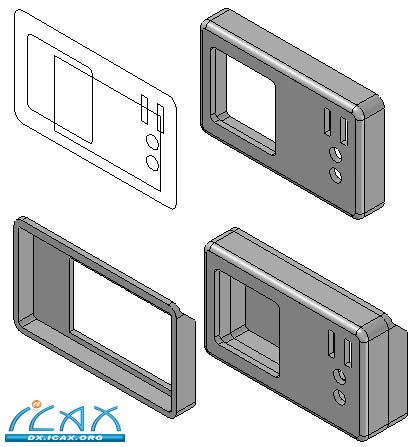练习 - 创建原位装配件
练习 - 创建原位装配件
课程目标 建立一个下图所示的收音机外壳 模型。本次练习说明Solid Edge零件间装配件的Include from Assembly Sketches(从装配草图加入)建模功能。Include from Assembly Sketches(从装配草图加入)选项用于在装配件中建立配合零件的模型,可保持零件之间的类似设计特性。在维护零件之间的类似特性时,草图共享是关键。在修改某个草图时,配合零件也会随之改变。这是一种自上而下的装配建模方法。 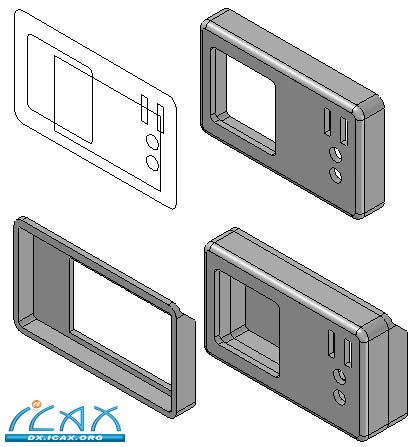 练习 第1步: 练习 第1步:打开radio.asm。 第2步:设置Inter-Part(零件间)选项。 在Application(应用程序)菜单上,点击Solid Edge Options(Solid Edge选项)。 在Solid Edge Options(Solid Edge选项)对话框上点击Inter-Part(零件间)选项卡。按照图示选择选项,然后点击OK(确定)。
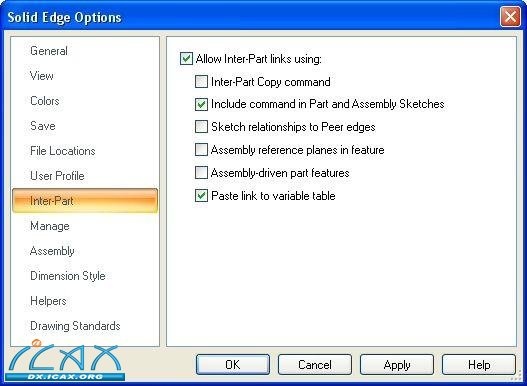
注:
本次练习提供了一个装配草图。使用该草图引导创建构成收音机外壳正面与背面的两个零件。
第3步:创建一个收音机正面外壳零件。
在PathFinder(路径查找器)中点击Parts Library(零件库)选项卡。
点击Create In-Place(原位创建)按钮。
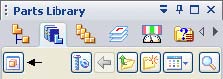
在New(新建)文件名字段中输入front。务必严格按照图示在对话框中输入其他所有数据。在新文件位置字段中,找到该课程的工作文件夹。点击Create and Edit(创建并编辑)。Solid Edge打开新的零件文件并显示装配文件radio.asm中包含的草图。
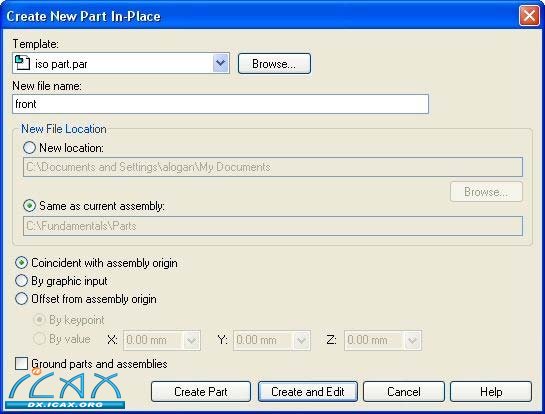
第4步:使用装配草图构造一个拉伸特征。
选择Extrude(拉伸)命令。
选择如图所示的参考平面。
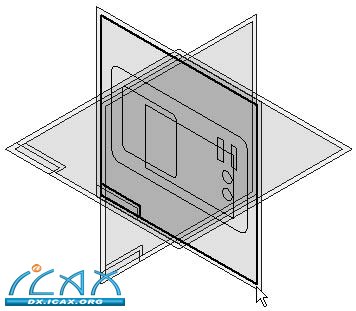
选择Include(包括)命令。
设置图示Include Options(加入选项)。选择加入的任何元素都将链接到装配草图以执行关联编辑。点击OK(确定)。
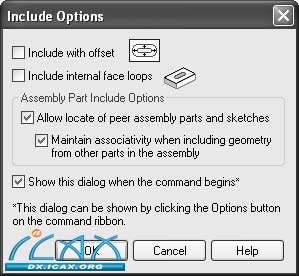
选择Wireframe Chain(线框链)选项。
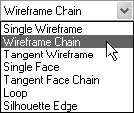
选择如图所示的草图链。
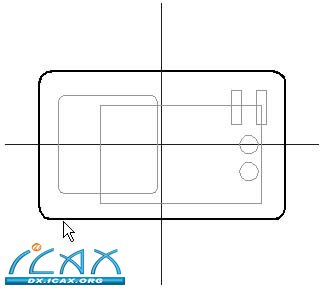
点击Accept(确定)按钮,然后选择Close Sketch(关闭草图)。
输入15作为有限拉伸距离,选择图示拉伸方向。
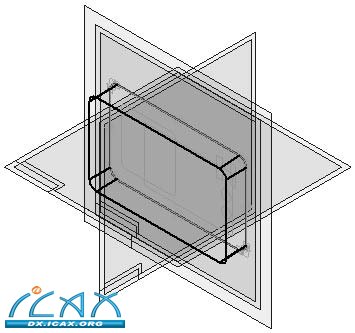
点击Finish(完成)。
在PathFinder(路径查找器)中,关闭当前零件文件中的所有参考平面。来自装配文件的参考平面和草图仍然显示。
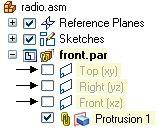
在View(视图)选项卡上,选择Show(显示)组中的Hide Previous Level(隐藏上一层) 。由此可隐藏参考平面和草图。
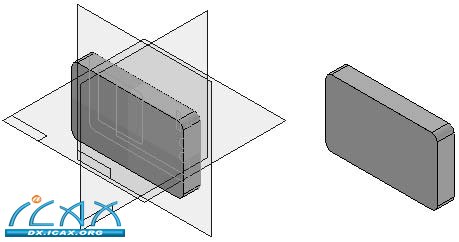
|